优效日历如何设置时钟屏保
时间:2022-09-06 14:00:18作者:极光下载站人气:381
很多小伙伴都会在自己的电脑上设置一个屏保,设置了之后当我们暂时不适用电脑的时候,电脑就会在一定时间内进入到屏幕保护的页面中,我们也可以根据优效日历这款软件设置一个时钟屏保,因此当进入到一个屏保模式中时,时钟就会显示在电脑屏幕保护的页面上,并且我们可以给这个时钟设置一个好看的颜色以及自定义选择字体,是十分友好的,设置之后你可以点击屏幕演示一下,查看一下效果,觉得不好看,就重新再进行设置就好了,下方是关于如何使用优效日历这款软件设置屏幕时钟的方法,如果你感兴趣的话可以一起看看具体是怎么操作的。
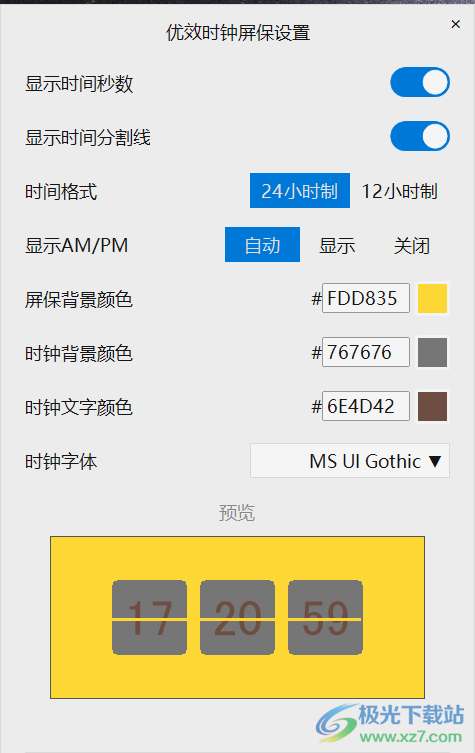
方法步骤
1.首先将软件打开后,在页面的上点击一下【工具】,在打开的页面中选择【时钟屏保】这个选项。
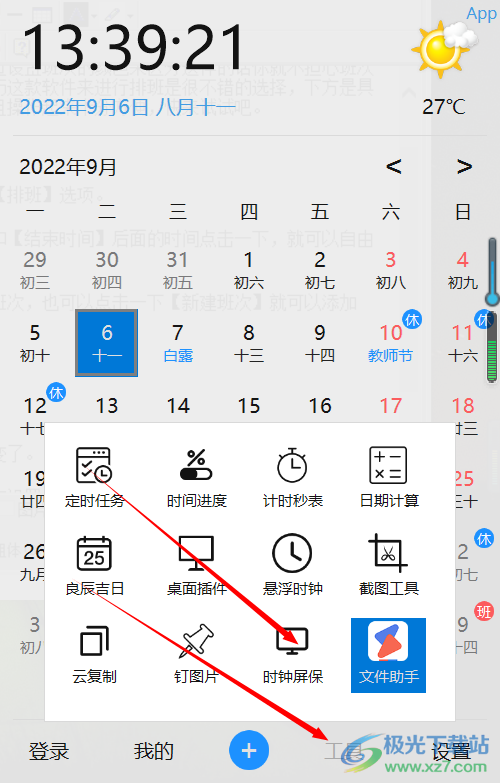
2.在打开的页面中将【显示时间秒数】和【显示时间分割线】后面的开关按钮点击打开。
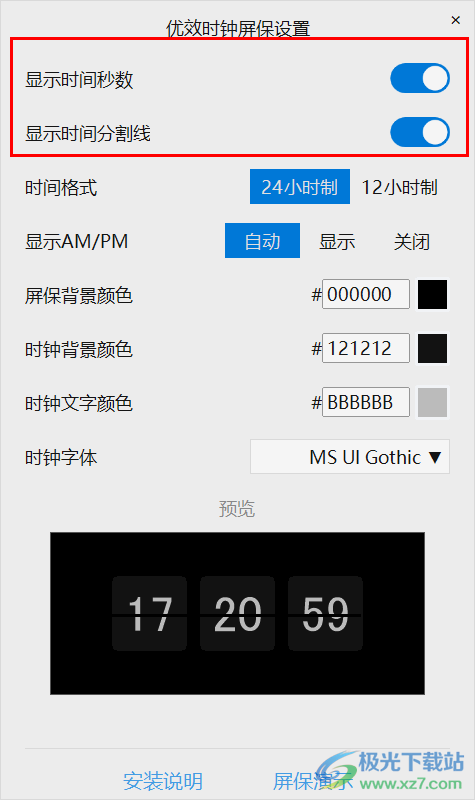
3.接着在【时间格式】那里选择【24小时制】,然后在【显示AM/PM】后面选择【自动】。
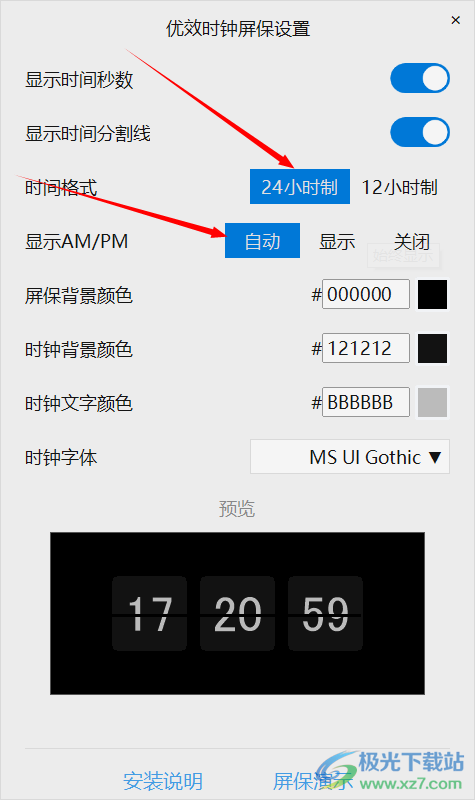
4.随后将屏保背景颜色点击打开,在打开的颜色中选择自己喜欢的颜色进行设置,然后点击确定。
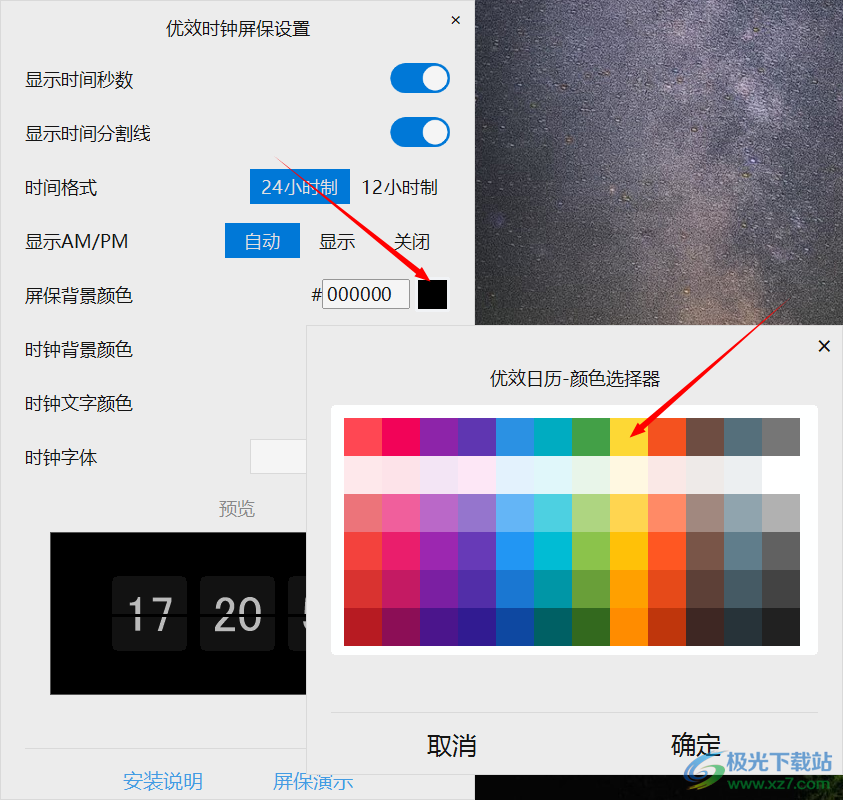
5.在【时钟背景颜色】那里点击一下后面的颜色,在打开的颜色窗口中的选择自己喜欢的颜色,点击确定。
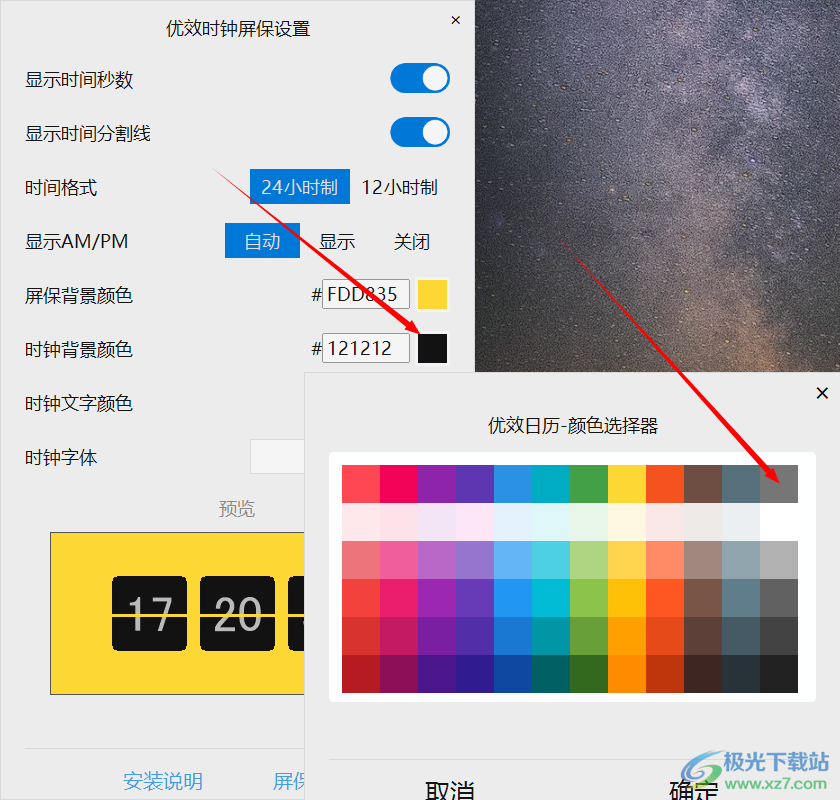
6.在打开的【时钟文字颜色】后面的颜色点击打开,在打开的窗口中选择自己需要的颜色点击确定即可。
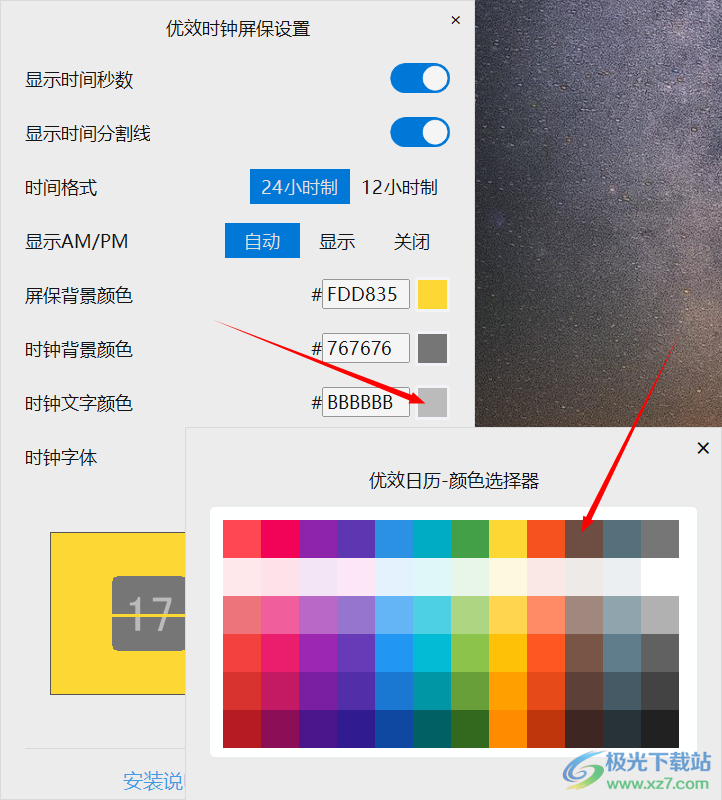
7.最后将【时钟字体】后面的下拉按钮点击打开,选择合适的字体,在下面就可以看我们设置好的效果。
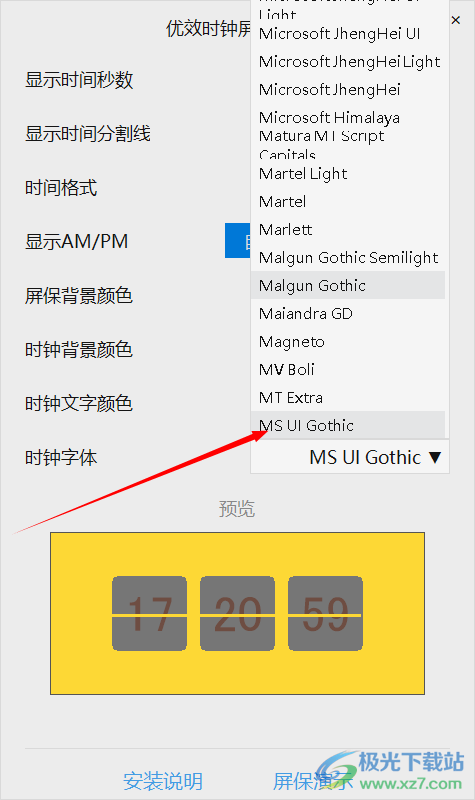
通过召开优效日历中设置时钟屏保的方法是十分简单的,并且在设置的过程中是简单快速就能完成,没有什么特别需要注意的地方的,有需要的话可以试试。
相关推荐
热门阅览
- 1百度网盘分享密码暴力破解方法,怎么破解百度网盘加密链接
- 2keyshot6破解安装步骤-keyshot6破解安装教程
- 3apktool手机版使用教程-apktool使用方法
- 4mac版steam怎么设置中文 steam mac版设置中文教程
- 5抖音推荐怎么设置页面?抖音推荐界面重新设置教程
- 6电脑怎么开启VT 如何开启VT的详细教程!
- 7掌上英雄联盟怎么注销账号?掌上英雄联盟怎么退出登录
- 8rar文件怎么打开?如何打开rar格式文件
- 9掌上wegame怎么查别人战绩?掌上wegame怎么看别人英雄联盟战绩
- 10qq邮箱格式怎么写?qq邮箱格式是什么样的以及注册英文邮箱的方法
- 11怎么安装会声会影x7?会声会影x7安装教程
- 12Word文档中轻松实现两行对齐?word文档两行文字怎么对齐?
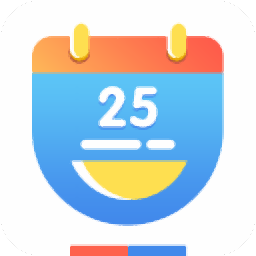
网友评论